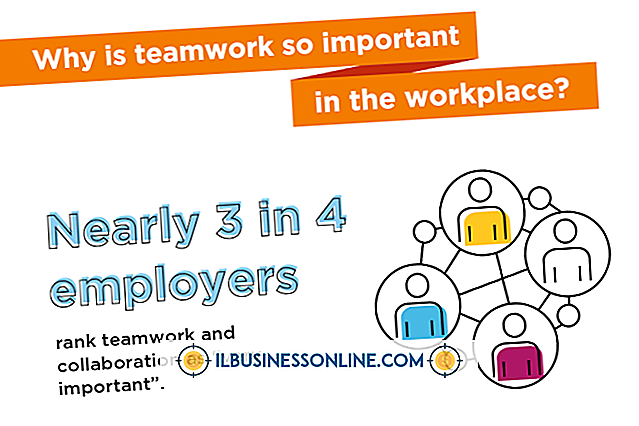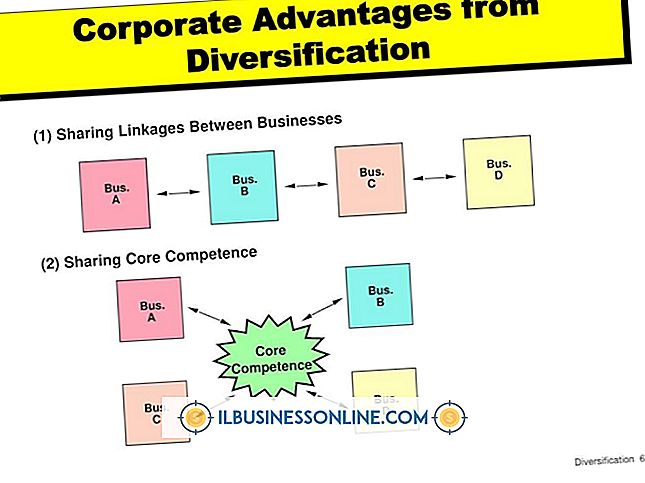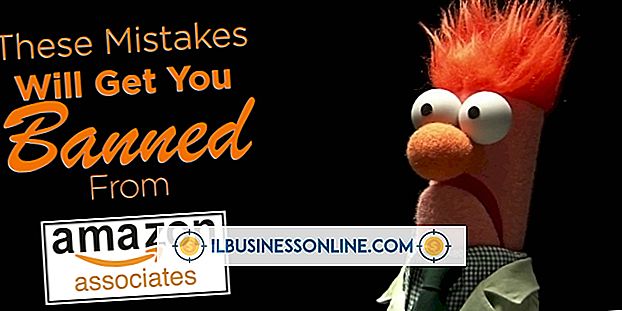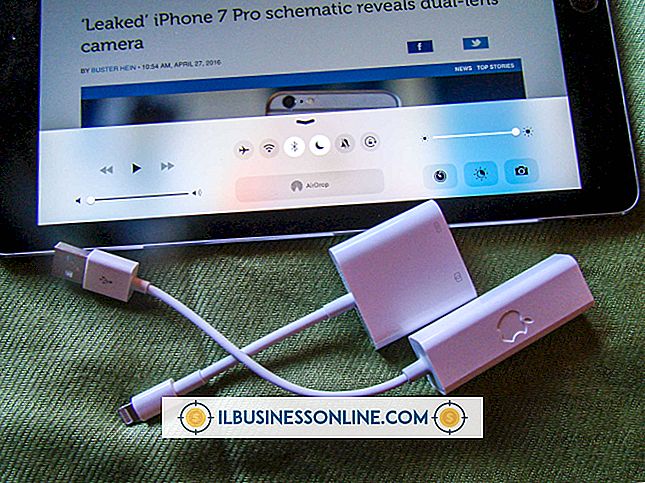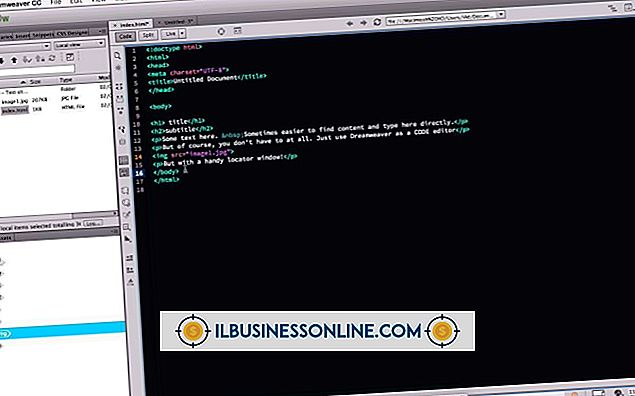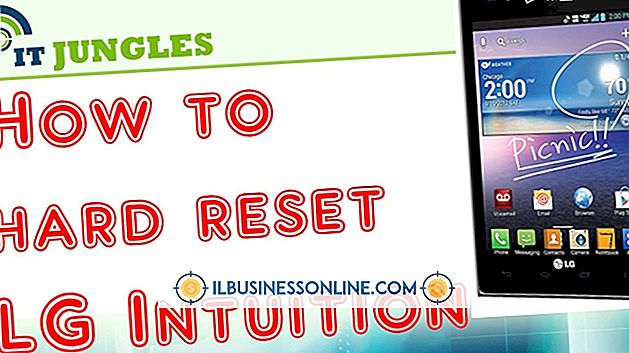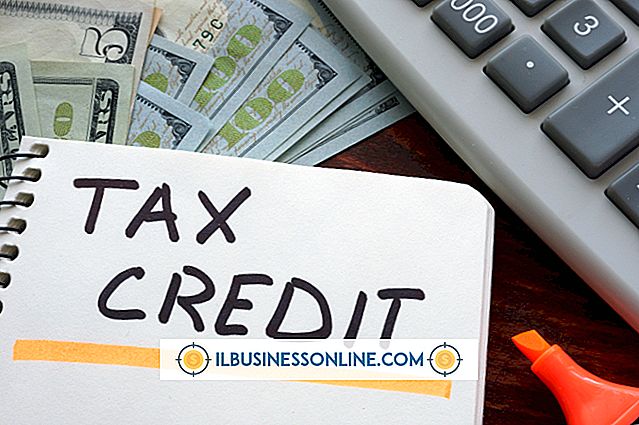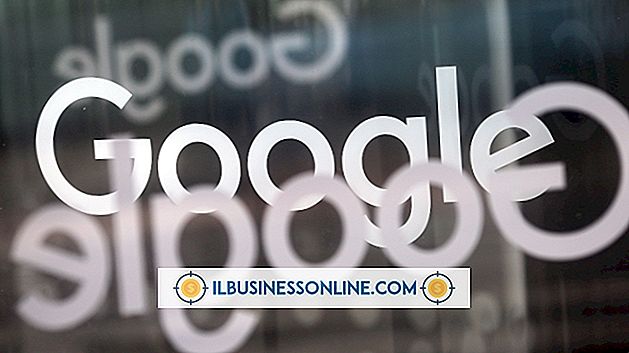Sådan repareres en computer, der cykler under opstart

Hvis en af dine pc'er ikke starter korrekt - eller sidder fast i en endeløs opstartscyklus - får du adgang til Windows, og dine filer kan virke umulige. Fejlfinding og reparation af en pc, der genstarter konstant uden varsel, kan være tidskrævende. Derfor kan det være dyrt at betale en tekniker for at løse problemet for dig. Før du tager pc'en til en butik, er der dog ting, du kan gøre for at fejlfinding og muligvis reparere maskinen selv.
Sikker tilstand, drivere og vira
1.
Luk computeren ned, og afbryd forbindelsen til de eksterne enheder eller tilbehør.
2.
Genstart computeren, og tryk derefter på "F8" -tasten, så snart du ser producentens BIOS-skærm eller firmalogo. Når Windows Recovery Menu vises, skal du vælge "Fejlfinding" og derefter "Windows Opstart indstillinger."
3.
Vælg startfunktionen "Safe Mode", og tryk derefter på "Enter" -tasten. Vent et par minutter for computeren at starte op i Windows Safe Mode. Hvis din computer starter korrekt i fejlsikret tilstand, skal du starte din anti-virusprogram og udføre en fuld systemscanning. Hvis du kan oprette forbindelse til internettet i fejlsikret tilstand, skal du opdatere virusmønstrene, før du kører systemscanning.
4.
Genstart computeren for at kontrollere, at virusscanningen fastsatte eventuelle Windows-opstartsproblemer. Hvis computeren startede med succes, skal du genstarte den og tilslutte en af de eksterne enheder til pc'en. Genstart computeren hver gang du tilslutter en perifer, og kun tilslut en enhed ad gangen. Hvis computeren ikke starter, når du har tilsluttet en perifer, skal du muligvis opdatere driversoftwaren til enheden, der forårsager opstartsproblemer eller systemkonflikter.
Tjek strøm og tilslutninger
1.
Afbryd alle kabler fra computeren, herunder strømledningen, monitorkablet og de til tastaturet og musen.
2.
Find spændingsvælgeren på bagsiden af strømforsyningen, hvor netledningen tilsluttes computeren. Sørg for, at spændingsvælgerindstillingen er korrekt. I de fleste tilfælde skal vælgerkontakten være i stillingen "110 V", medmindre du skal bruge en 220 volt stikkontakt.
3.
Fjern dækslet eller sidepanelskruerne med Phillips skruetrækker. Fjern alle og alle kort, der sidder i bundkortet, og genoprett dem. Derudover skal du kontrollere alle strømkabelforbindelser til bundkortet, harddiske og eventuelle optiske drev, der er installeret i computeren.
4.
Udskift dækslet eller sideadgangspanelet på computeren, og tilslut derefter alle kablerne igen. Forsøg at genstarte computeren.
Kontroller harddisk
1.
Genstart computeren og tryk på "F8" tasten ved den oprindelige boot scanning for at vise vinduet Windows Recovery.
2.
Vælg "Fejlfinding" indstillingen, og derefter "Kommandoprompt."
3.
Skriv "chkdsk c: / f / r" efter at kommandoprompten vises, og tryk på "Enter." Vent til CHKDSK-værktøjet til at scanne systemets harddisk for eventuelle dårlige sektorer og reparerbare fejl. Afhængigt af harddiskens størrelse kan scanningen kun tage et par minutter, eller det kan tage et par timer. Forsøg at genstarte computeren efter at CHKDSK-programmet scanner harddisken og retter fejl.
Scan Windows System Files
1.
Genstart computeren og brug "F8" -tasten til at starte til Windows-gendannelsesvinduet.
2.
Klik eller vælg "Fejlfinding", og derefter "Kommandoprompt".
3.
Skriv "SFC / scannow" ved kommandoprompten og tryk på "Enter" -tasten. Vent til Windows for at scanne alle nødvendige systemfiler og DLL-biblioteksfiler for at afgøre, om der er korrupte. Hvis scanningen finder nogen beskadigede Windows-systemfiler, erstatter den dem med originale versioner fra systemcachen automatisk.
4.
Genstart computeren for at se, om udskiftning af beskadigede Windows-systemfiler har løst genstartsproblemet.
Ting, der er nødvendige
- Phillips # 2 skruetrækker
- Blank cd- eller dvd-disk
- Anden computer med optisk brænderdrev og internetforbindelse
- Windows opsving disk, hvis tilgængelig
- Antistatisk håndledsrem
Tips
- Hvis du har oprettet en Windows Recovery-disk på et optisk drev eller et USB-flashdrev, kan du muligvis bruge medierne til at reparere bootproblemer med din maskine. Slut USB-flashdrevet, eller indsæt genoprettelsesdisken i det optiske drev på computeren, inden du genstarter den. På startskærmen skal du vælge boot-indstillingen, som giver dig mulighed for at starte computeren til disken i det optiske drev eller USB-flashdrevet. Følg vejledningen i vinduet Gendannelseskonsol for at reparere systemproblemer eller udskift systemfiler efter behov.
- Hvis du har prøvet alle fejlfindingsmetoderne ovenfor, og du stadig ikke kan få maskinen til at starte op, kan der være et problem med strømforsyningen i maskinen. Hvis du har en ekstra computer, kan du prøve at udskifte strømforsyningen midlertidigt for at se, om det løser bootproblemet. Hvis du ikke har en ekstra maskine med en kompatibel strømforsyning, skal du muligvis tage maskinen til en værksted for at afgøre, om strømforsyningen har en elektrisk kortslutning eller ellers er defekt.
- I nogle tilfælde kan defekte hukommelsesmoduler også forhindre en computer i at starte op i Windows. Hvis computeren har mere end et hukommelsesmodul, skal du prøve at fjerne alt undtagen en, og derefter genstarte maskinen. Hvis maskinen ikke starter, skal du fjerne det første hukommelsesmodul og forsøge at genstarte maskinen ved hjælp af en anden.
- Udskift hukommelsesmoduler og forsøg at genstarte computeren ved kun at bruge et modul ad gangen. Hvis du kan starte computeren med et hukommelsesmodul installeret, skal du forsøge at tilføje et andet modul og prøve at genstarte pc'en igen. Hvis du bestemmer, at et hukommelsesmodul er defekt, skal du udskifte det med en anden kompatibel med dit bundkort.
Advarsel
- Brug altid en anti-statisk håndledsrem, når du arbejder med komponenter inde i din computer for at undgå at beskadige systemet med statisk elektricitet, som kan opbygge i din krop.